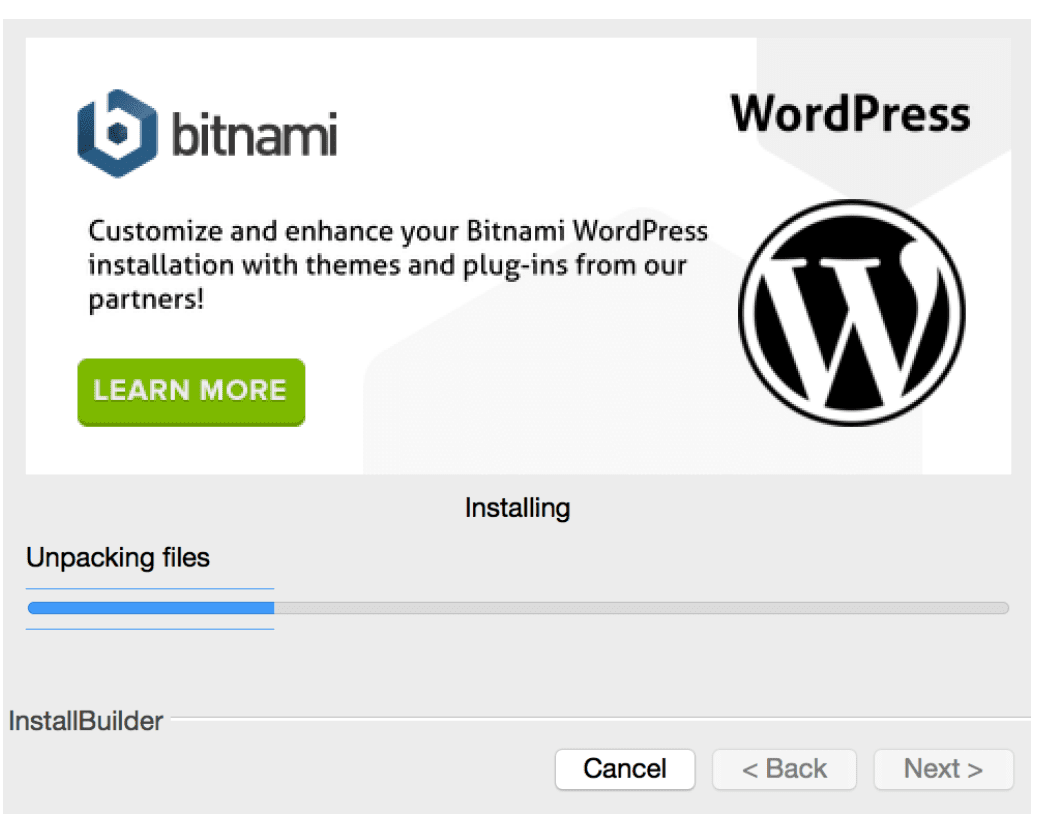Įdiekite „XAMPP“ ir „WordPress“: jei norite išnaudoti savo svetainės testavimą ir kūrimą, „WordPress“ diegimas kompiuteryje yra vienas geriausių būdų.
Vietoje įdiegę „WordPress“ savo kompiuteryje, akimirksniu galėsite išbandyti temas, naujus leidimus, papildinius ir kodo naujinimus prieš naudodami juos gamyboje.
Taigi, yra ši nemokama programa XAMPP kuri leidžia sukurti vietinę „WordPress“ aplinką. Kaip? Skaitykite kartu!
Turinys
Kuo naudingas „WordPress“ diegimas vietoje?

Kodėl turėtumėte net pabandyti įdiegti „WordPress“ savo kompiuteryje? O kodėl tik vietoje? Galite turėti naujai įdiegtų naujinimų savo tiesioginėje svetainėje ir sutaupyti tiek daug laiko.
Štai gera priežastis, kodėl „WordPress“ reikia atsisiųsti vietoje.
Bet kuris patyręs WordPress vartotojas pasakys, kad jei įdiegsite WordPress savo kompiuteryje, o ne tik paleistumėte naujinimus, išvengtumėte šios rizikos.
Taip yra todėl, kad kai atnaujinate arba įdiegiate naujinimus, visada yra galimybė, kad jūsų svetainė suges. Net pagalvojus apie tai man skauda galvą!
Čia rasite keletą priežasčių, kodėl žmonės diegia „WordPress Locally“ savo kompiuteryje.
- Svetainės scenografija: Vietinę „WordPress“ svetainę galite naudoti kaip a WordPress sustojimo svetainė. Atlikę norimą pakeitimą, visada galite perkelti jį į savo tiesioginę svetainę.
- Testavimas: Kai turite vietinį „WordPress“ diegimą, visada galite saugiai išbandyti naujinimus, patikslinimus ir kitus panašius tinkinimus.
- Prieiga neprisijungus: Vietinei „WordPress“ svetainei nereikia interneto ryšio. Galite nustatyti, kad išbandytumėte svetainę internete, kurią galima pasiekti iš bet kurios pasaulio vietos. Taigi net keliaujant ar dirbant atokioje vietovėje nebus baimės, kad negalėsite dirbti dėl ryšio problemų.
- Plėtra: Vietinė „WordPress“ versija yra puiki vieta kurti ir modifikuoti visus „WordPress“ papildinius ir temas.
- Saugumas ir privatumas: „WordPress“ svetainė įdiegta internete, o vietinis „WordPress“ diegimas pasiekiamas tik jums kompiuteryje. Taigi galite būti velniškai tikri, kad savo svetainėje esate saugūs.
- Greitis: Akivaizdu, kad vietinis diegimas veikia greičiau nei jo internetiniai kolegos.
Tai tik kelios iš daugelio priežasčių, dėl kurių turėtumėte savo kompiuteryje įdiegti „WordPress“.
Kas tai per XAMPP?
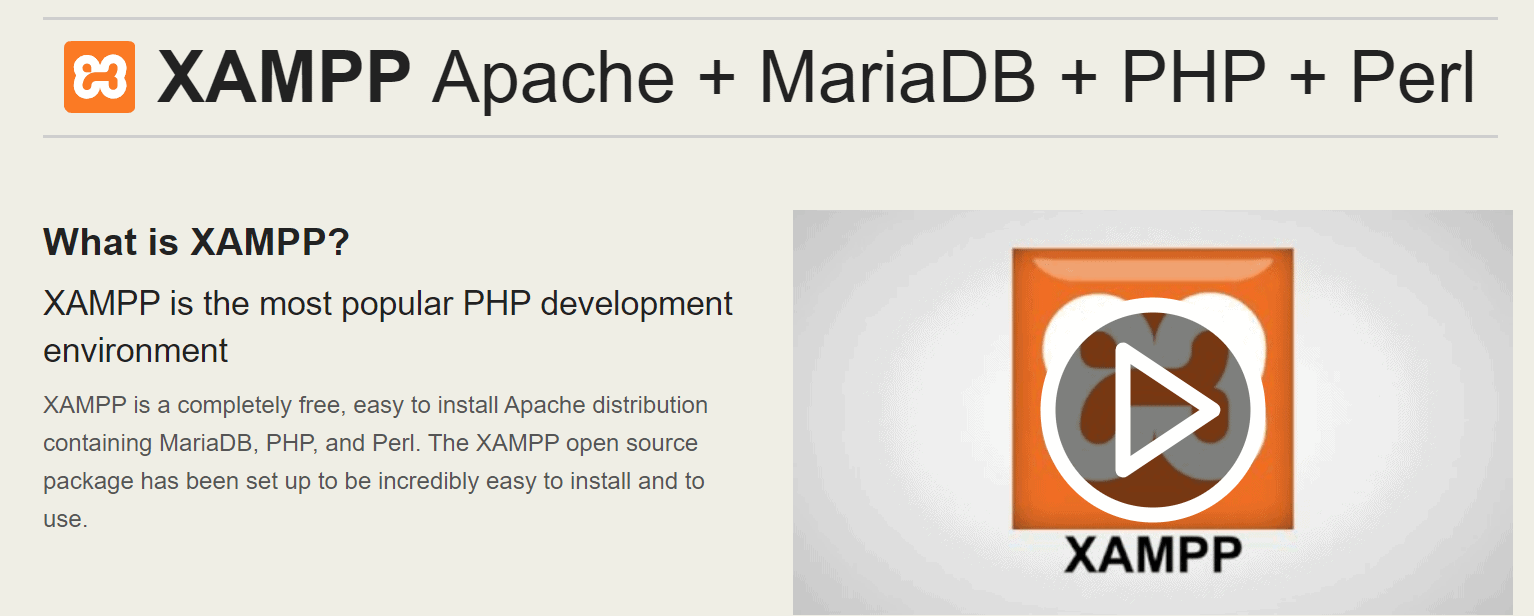
Norėdami paleisti „WordPress“, turite įsitikinti, kad jūsų kompiuteryje įdiegtos šios atvirojo kodo programos.
Tačiau naudodami XAMPP programą galite būti tikri, kad jūsų „WordPress“ bus atsisiųsta be visų šių trijų aukščiau paminėtų programų.
Taip pat galite naudoti šią programą norėdami įdiegti kitus svetainės sprendimus, pvz., Joomla, PrestaShop, PHPBB, OpenCart ir Drupal ir daugelį kitų.
XMPP reiškia Cross-Platform, Apache, MariaDB, PHP ir Perl. Tai kelių platformų. Manoma, kad jis veikia keliose operacinėse sistemose.
Vartotojai ir kūrėjai turi tiek daug galimybių, jei turi šią programą.
Galite perskaityti daugiau arba rasti pagalbos čia adresu XAMPP bendruomenės forumas.
Kaip įdiegti XAMPP kompiuteryje?
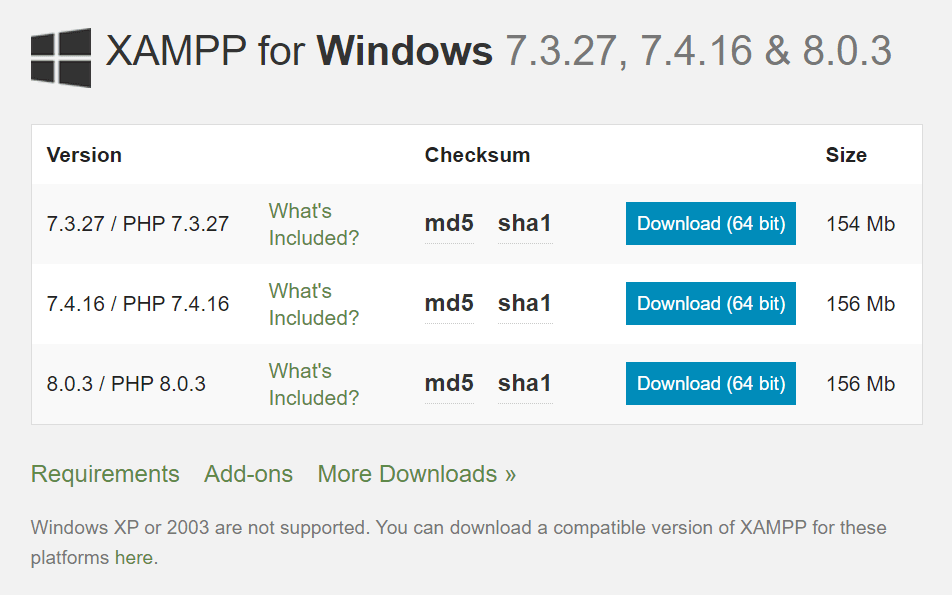
XAMPP yra atvirojo kodo programinė įranga, kurią galima atsisiųsti nemokamai. Kadangi tai yra kelių platformų programa, ją galima naudoti „Windows“, „Linux“, „Mac“ ir „Solaris“ operacinėms sistemoms.
Kiekvienai operacinei sistemai galite atsisiųsti įvairias XAMPP versijas su PHP. Tai ateis su keli priedai kurie leidžia įdiegti populiarias programas ant XAMPP.
- Įvairių OS išdėstymas skirsis, tačiau esminis dalykas OS išlieka tas pats – „Linux“, „Solaris“ ir „Mac“.
- Pradėkite atsisiųsdami XAMPP versiją, kuri geriausiai atitinka jūsų poreikius, tada dukart spustelėkite .exe failą.
- Pasirinkite serverio ir programos kalbos komponentus, kuriuos norite įdiegti. Visos dalys iš pradžių pasirenkamos pagal numatytuosius nustatymus.
- Apibrėžkite diegimo aplanko vietą, kurioje bus įdiegtas XAMPP, kuri vėliau bus „WordPress“ svetainės diegimo vieta.
- Čia rasite trumpą pastabą apie „Bitnami“ programą. Bet tai jau kitas straipsnis.
- Atlikę visus veiksmus, galite pradėti dirbti su XAMPP.
- Viskas užtruktų vos porą minučių, išpakuosite visus failus ir įdiegsite juos kompiuteryje.
- XAMPP gali būti pažymėtas antivirusinės programos, todėl būtinai suteikite jam prieigą. Failą galima atsisiųsti anglų arba vokiečių kalba.
- Štai, viskas!
Valdymo skydelis iš pradžių gali būti šiek tiek bauginantis, bet jis tampa paprastesnis, kai pradedate su juo dirbti ir išsiaiškinate, kur viskas yra.
- Kairėje pamatysite jau įdiegtus modulio komponentus. Dešinėje bus veiksmų, nurodytų: Pradėti, Konfigūruoti, Žurnalai ir Administratorius. Administratoriaus veiksmų mygtukai bus pilki, kol pradės veikti priklausantys moduliai.
- Dešinėje pusėje būtų nuorodos į naudingas funkcijas, tokias kaip valdymo pulto konfigūracijos sritis, komandų apvalkalas, failų naršyklė, paslaugos ir „Netstat“ paslaugų įrankis.
- Nuo pradžios iki pabaigos diegimo procesas neturėtų trukti ilgiau nei kelias minutes.
- Norėdami įdiegti „WordPress“ su „Bitnami“, turite paleisti „Apache“ ir „MySQL“ paslaugas. Norėdami tai padaryti, turėsite spustelėti kiekvieno modulio pradžios mygtukus.
- XAMPP lieka jūsų lango užduočių juostoje, kol spustelėsite mygtuką Baigti. Dešiniuoju pelės mygtuku spustelėję XAMPP mygtuką galite įjungti ir išjungti modulius. Iš čia taip pat galite išeiti iš XAMPP.
- Rašydami localhost naršyklės URL juostoje, galite patikrinti, ar jūsų serveris veikia puikiai. Kai tai padarysite, turėtumėte pamatyti XAMPP pasveikinimo puslapį, kuriame yra visa techninė diegimo informacija.
- Taigi dabar, įdiegę „Apache“ ir „MySQL“, galite pradėti diegti ir „WordPress“.
„WordPress“ nustatymas naudojant XAMPP rankiniu būdu
„Bitnami“ yra geriausias ir lengviausias būdas įdiegti „WordPress“, tačiau turėtumėte žinoti ir rankinį procesą.
Yra trys žingsniai:
- Sukurkite savo „WordPress“ duomenų bazę
- Atsisiųskite "WordPress"
- įdiegti WordPress
Duomenų bazės kūrimas
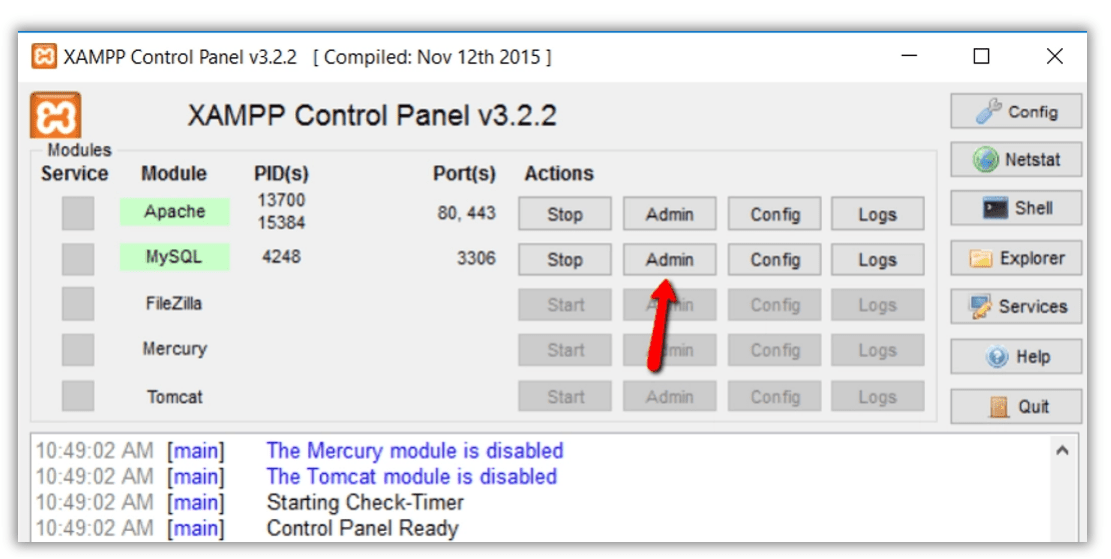
Savo duomenų bazę galite sukurti programoje phpMyAdmin, kuri įdiegiama naudojant XAMPP. Norėdami jį pasiekti, MySQL modulyje turite spustelėti administratoriaus mygtuką.
- „phpMyAdmin“ programa bus automatiškai įkelta jūsų naršyklėje.
- Spauskite duomenų bazės Įveskite savo „WordPress“ duomenų bazės pavadinimą ir spustelėkite kurti mygtuką. Įsitikinkite, kad vėliau prisiminsite „WordPress“ diegimo vedlio pavadinimą.
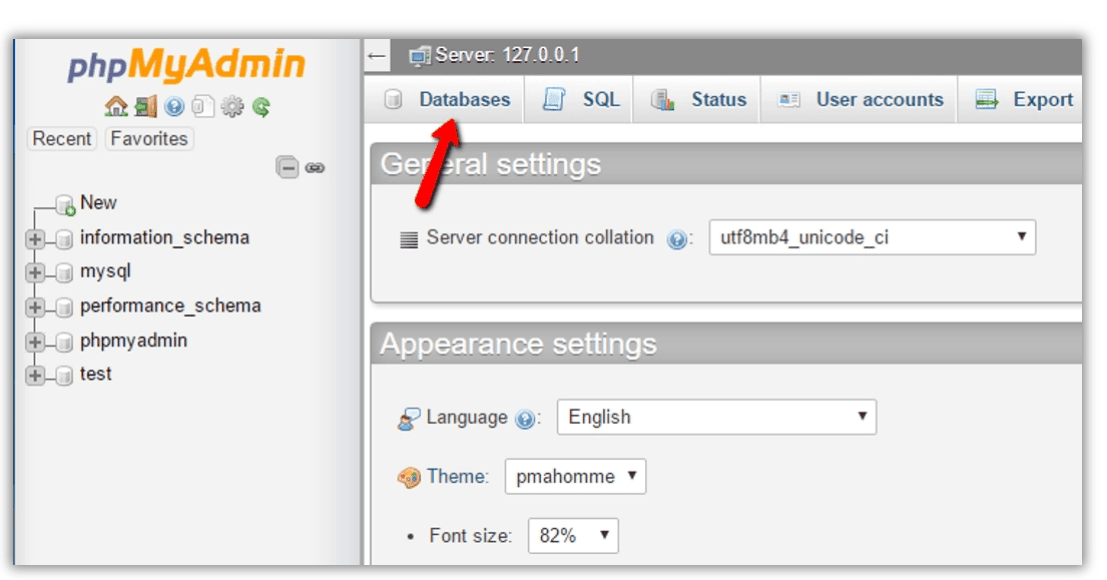
- Nereikia kurti duomenų bazės vartotojo, kai naudojate XAMPP.
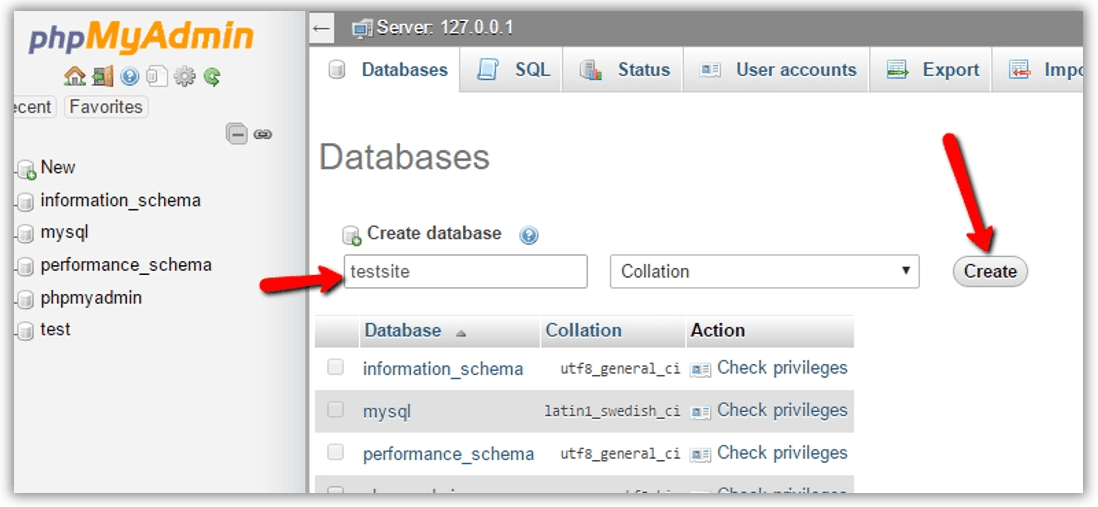
Atsisiųskite "WordPress"
Atsisiųskite „WordPress“ tiesiai iš čia. Po to ištraukite ZIP failą, kad išpakuotumėte „WordPress“ aplanką.
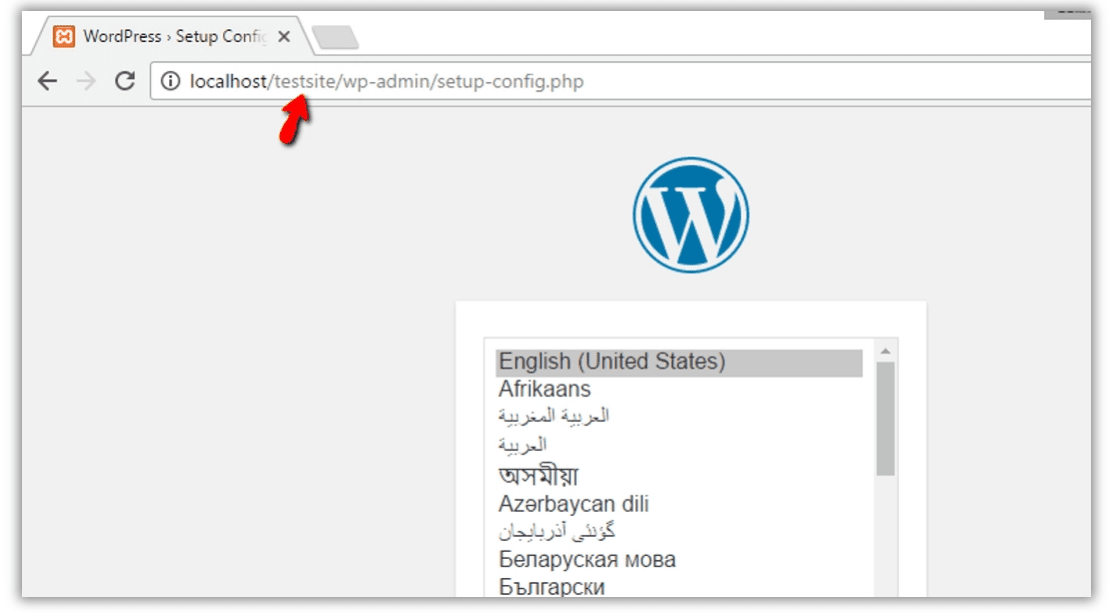
Po to eikite į htdocs aplanką – pagrindiniame XAMPP diegimo aplanke. Jei naudojate Windows, jei sąrankos metu nepakeitėte XAMPP diegimo aplanko vietos, htdocs aplankas automatiškai bus C:xampphtdocs.
Šiame aplanke turėtumėte sukurti naują vietinės „WordPress“ svetainės aplanką. Nukopijuokite „WordPress“ aplanko, kurį ištraukėte iš ZIP failo, turinį į šį naują aplanką.
įdiegti WordPress
Norėdami paleisti programą, turėsite pasiekti savo naują „WordPress“ svetainę.
- Pirmiausia pasirinkite svetainės kalbą iš daugybės kitų „WordPress“ parinkčių.
- Tada diegimo programa praneša, kad vedliui reikės duomenų bazės ryšio informacijos.
- Įveskite duomenų bazės ryšio duomenis ir „WordPress“ duomenų bazės pavadinimą, vartotojo vardą, slaptažodį, pagrindinį kompiuterį ir lentelės priešdėlį, kuriuos norite naudoti „WordPress“ lentelėse.
- Jei šiame etape pamiršote savo duomenų bazės pavadinimą, galite vėl prisijungti prie phpMyAdmin iš XAMPP valdymo skydelio ir stebėti jį čia.
- Duomenų bazės vartotojo vardas turi būti nustatytas kaip šaknis ir slaptažodis turi būti paliktas tuščias. Šeimininkas turėtų likti kaip localhost. Pakeisti lentelės priešdėlį verta, jei planuojate sukurti kelias „WordPress“ svetaines vietinėje aplinkoje.
- Tada jūsų bus paprašyta paleisti „WordPress“ diegimo vedlį.
- Kai skaitote, spustelėkite įdiegti WordPress mygtuką.
„WordPress“ dabar įdiegta jūsų kompiuteryje ir galite pradėti prisijungti prie naujos svetainės.
Ar tai nebuvo taip paprasta, kaip suvalgyti dubenį sriubos makaronų?
O, kalbėdamas apie tai, aš paimsiu!
Klientų atsiliepimas| Įdiekite XAMPP ir WordPress:
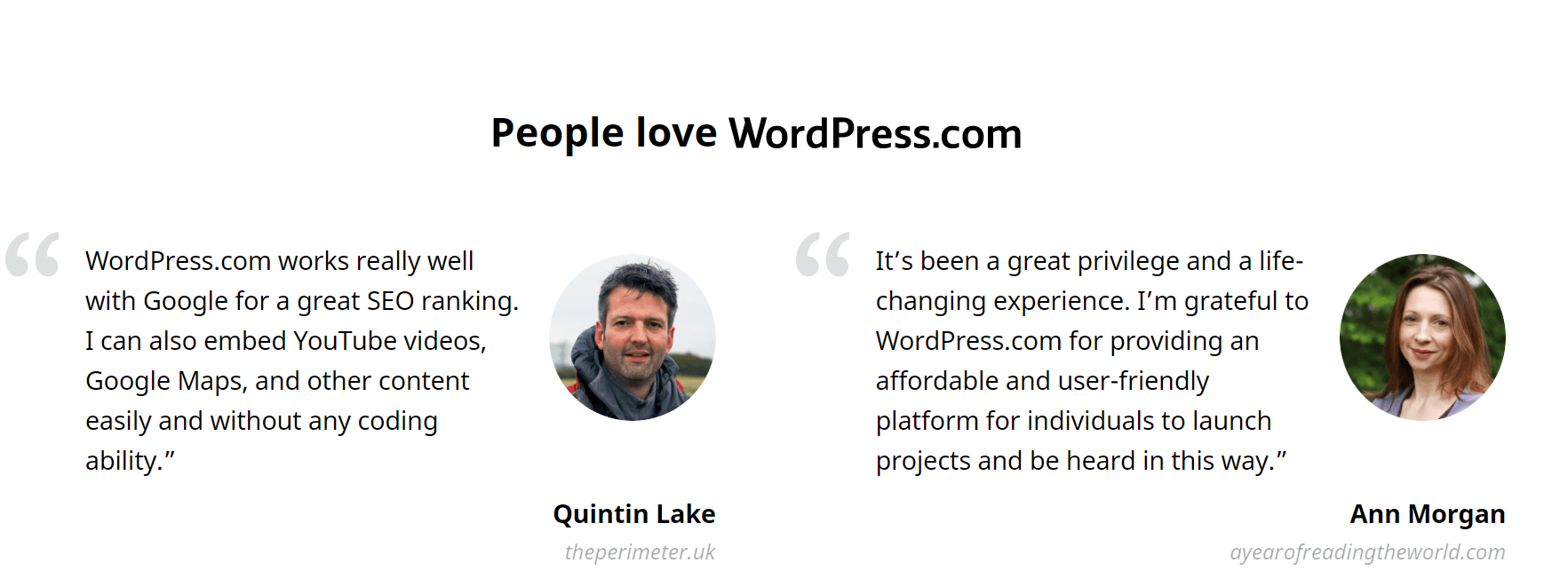
Nuorodos:
- Kaip sukurti slankiklį „WordPress“?
- Kaip sukurti iššokantįjį langą „WordPress“?
- Kaip sukurti slankiklį „WordPress“?
DUK | Įdiekite XAMPP ir WordPress
✔Kaip mokėti už planus?
Galite sumokėti už visiškai naują WordPress.com planą, priedus ir domenus parduotuvės kasoje naudodami bet kurią pagrindinę kredito kortelę, debeto kortelę arba PayPal.
🌹Ar galiu atšaukti savo planą?
Pirkinius, įsigytus WordPress.com, galima atšaukti ir grąžinti pinigus pinigų grąžinimo laikotarpiu. Taip pat galite bet kada atsisakyti prenumeratos, jei nenorite, kad prenumerata būtų atnaujinta.
🔥Ar mano planas atnaujinamas automatiškai?
Planai ir domenai atnaujinami kasmet, o mes viskuo pasirūpiname. Mes apmokestiname jūsų sąskaitą likus mėnesiui iki prenumeratos laikotarpio pabaigos. Jei jūsų mokėjimo informaciją reikės atnaujinti, mes jus informuosime.
👌Kam naudojamas xampp?
XAMPP yra kelių platformų, „Apache“, „MySQL“, PHP ir „Perl“ santrumpa, leidžianti kurti „WordPress“ svetainę neprisijungus vietiniame žiniatinklio serveryje jūsų kompiuteryje. Šis paprastas ir lengvas sprendimas veikia „Windows“, „Linux“ ir „Mac“ sistemose – taigi ir „kelių platformų“ dalis.
😍Ar xampp serveris nemokamas?
XAMPP yra visiškai nemokamas, lengvai įdiegiamas Apache platinimas, kuriame yra MariaDB, PHP ir Perl. XAMPP atvirojo kodo paketas buvo sukurtas taip, kad jį būtų nepaprastai lengva įdiegti ir naudoti.
🎉Kaip sužinoti, ar xampp veikia?
Atidarykite XAMPP valdymo skydelį ir paleiskite apache modulį. Atidarykite naršyklę ir įveskite localhost/Test/test. php skirtuke URL. Jei jūsų naršyklė spausdina „XAMPP serveris veikia sėkmingai“, tai reiškia, kad XAMPP sėkmingai įdiegtas ir tinkamai sukonfigūruotas.
👀Kas yra aukščiausios kokybės tema?
Aukščiausios kokybės temos yra mokamos temos su įdomiomis tinkinimo galimybėmis ir išskirtiniu pačių temų autorių palaikymu. Pasirinkite „Premium“ planą arba verslo planą, kad gautumėte neribotą „Premium“ temų skaičių.
Populiarūs vaizdo įrašai:
„WordPress“ socialinėje žiniasklaidoje:
Darbo su „Figma WordPress“ dizaino biblioteka pradžia https://t.co/kEuraVwZAr
– „WordPress“ (@WordPress) Balandis 28, 2021
Tapkite ankstyvu „Gutenberg“ papildinio naudotoju. https://t.co/4jJSYww8r7
– „WordPress“ (@WordPress) Balandis 21, 2021
Mūsų naujausias „People of WordPress“ leidimas sutampa su Tarptautine moters diena. Šį mėnesį pristatome svetainių kūrėją ir #WordPress bendradarbė Olga Gleckler. #WebDeveloper https://t.co/LuSkAH1ZlW
– „WordPress“ (@WordPress) Kovo 8, 2021